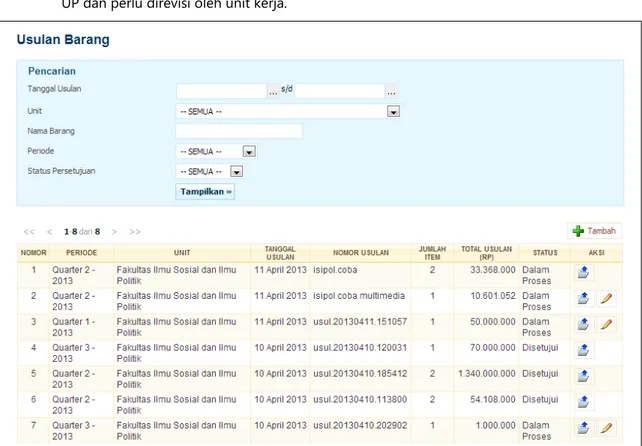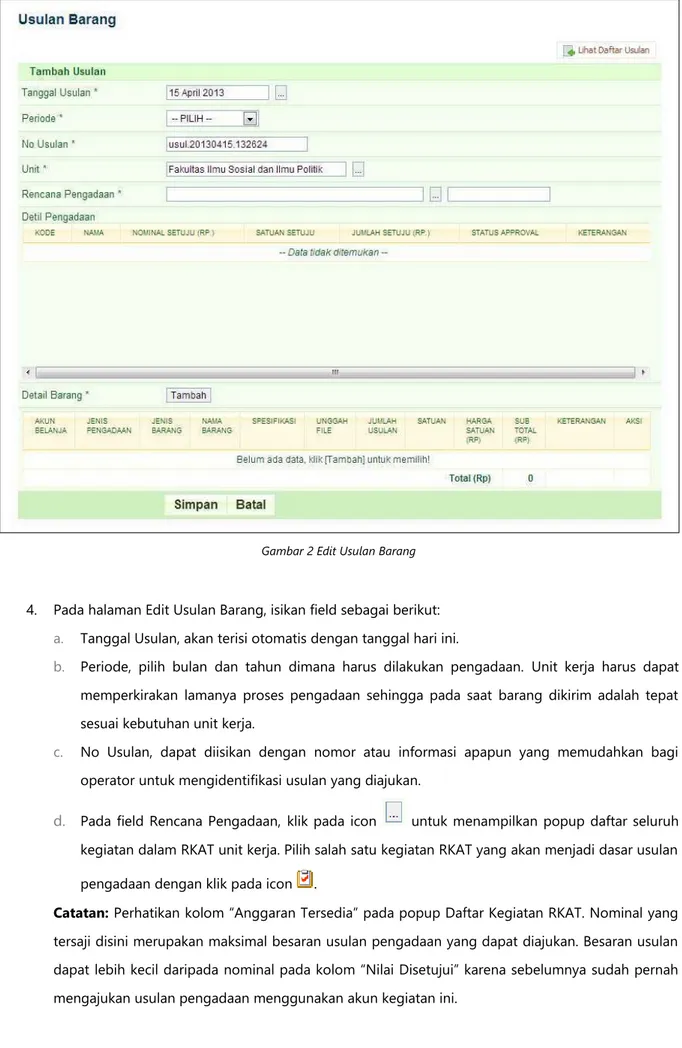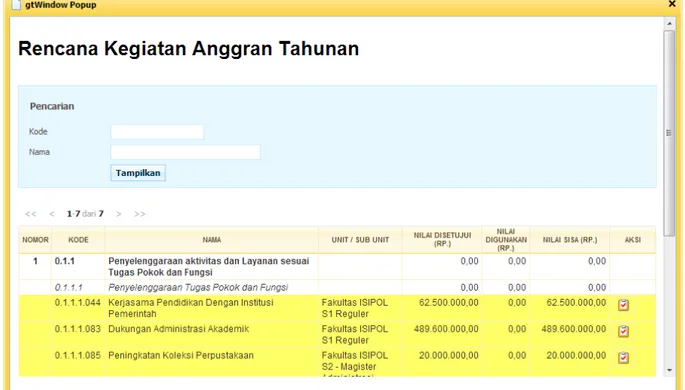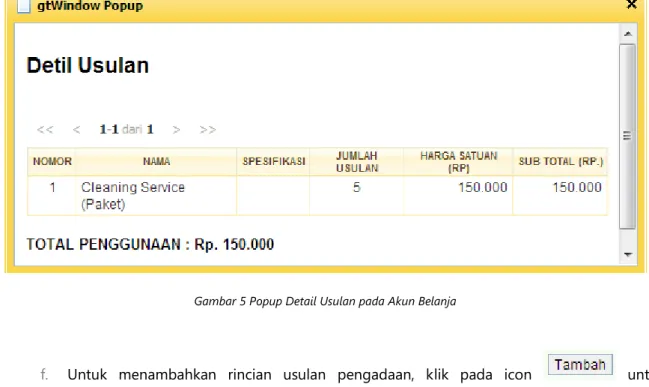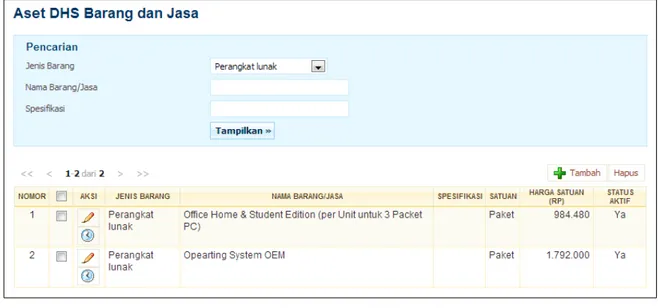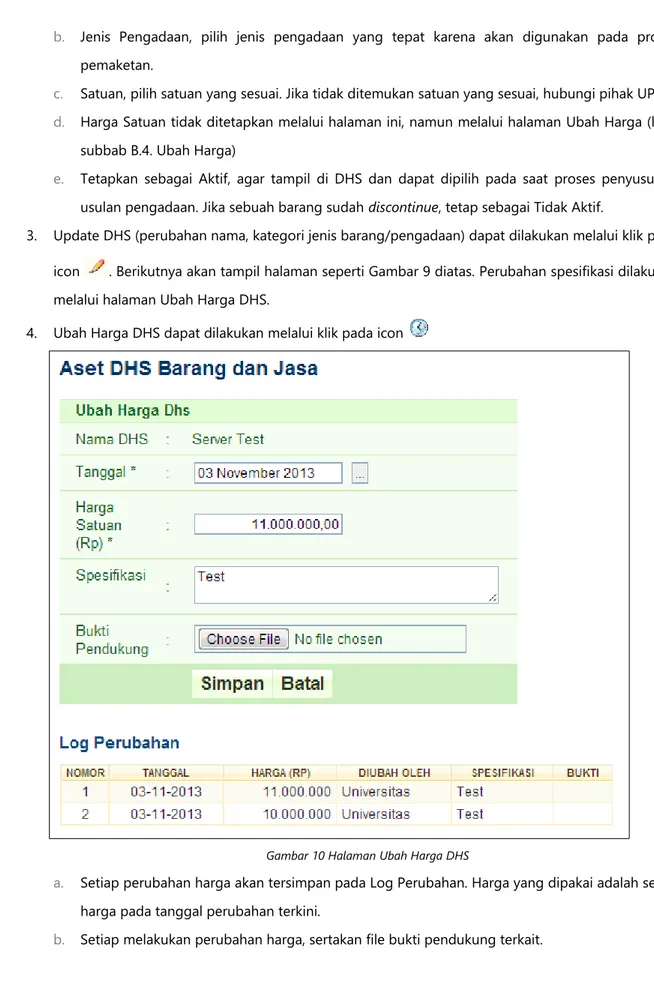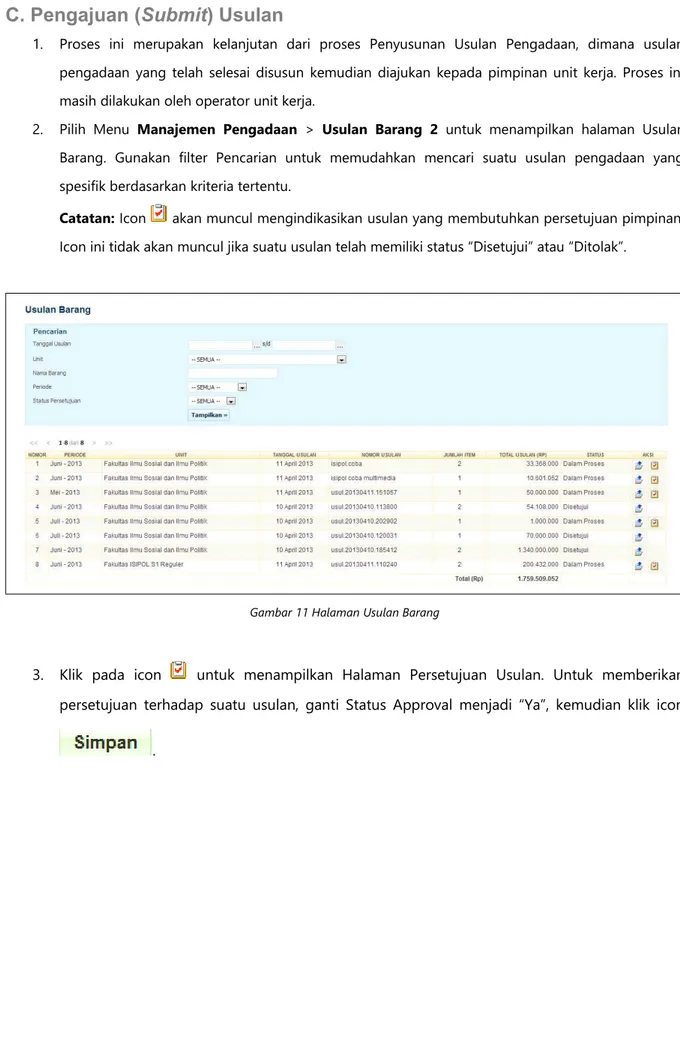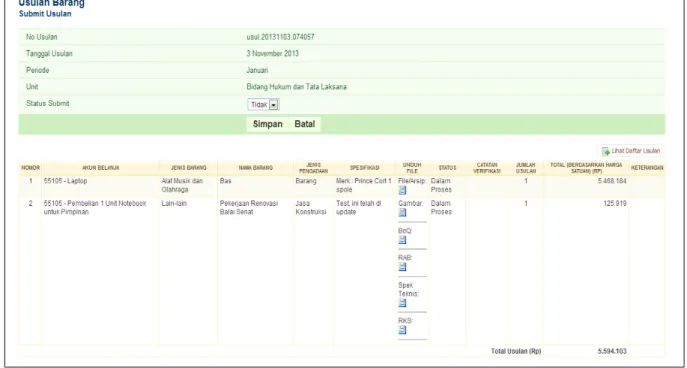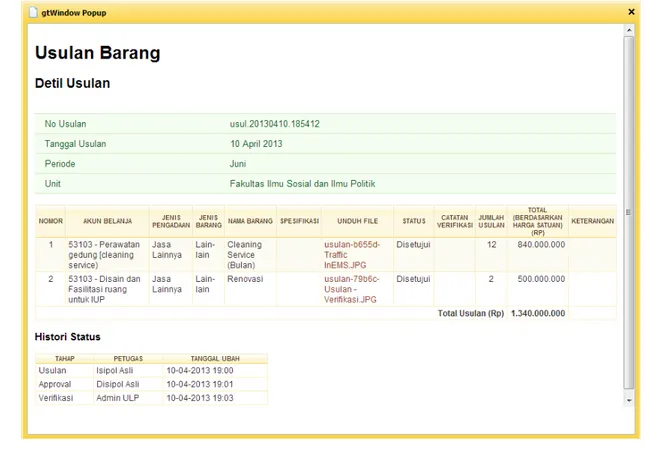Handout
PELATIHAN OPERATOR
APLIKASI
MATERIAL REQUEST
(USULAN PENGADAAN BARANG/JASA)
Disusun oleh:
Unit Pengadaan
UNIVERSITAS GADJAH MADA
5 November 2013
DAFTAR ISI
1. Usulan Pengadaan... 6
A. Penyusunan Usulan Pengadaan... 6
B. Lookup DHS... 11
C. Pengajuan (Submit) Usulan... 13
D. Pemantauan Usulan... 14
E. Persetujuan (Approval) Usulan Pengadaan...15
F. Rekap Usulan Berdasarkan Barang... 17
G. Rekap Usulan Berdasarkan Jenis Pengadaan...18
2. Pemaketan... 19
A. Pembuatan Paket Pengadaan... 19
Gambaran Umum
Sistem Informasi Material Request adalah sistem informasi yang dikembangkan untuk membantu proses pengusulan pengadaan barang/jasa, yang digunakan oleh seluruh unit kerja di lingkungan unit kerja Universitas Gadjah Mada. Dengan aplikasi ini, diharapkan dapat tercipta proses pengadaan yang lebih efisien.
Kapabilitas inti yang difasilitasi oleh aplikasi ini adalah:
1. Aplikasi ini telah terintegrasi dengan SIMABEKA, dimana setiap usulan pengadaan harus sesuai dengan akun kegiatan dalam RKAT unit kerja.
2. Seluruh item barang/jasa dikodifikasi kedalam suatu “Daftar Harga Satuan” (disingkat sebagai “DHS”). Dengan adanya kodifikasi ini, menjadikan seluruh usulan dapat direkapitulasi secara otomatis oleh sistem sehingga mempercepat pengolahan usulan pengadaan.
3. DHS dapat diperbaharui oleh unit kerja, mengingat unit kerja paling mengetahui spesifikasi barang yang dibutuhkan. Mengingat pembaharuan DHS dilakukan secara kolaboratif, setiap unit kerja perlu melakukan penelusuran (lookup) DHS sebelum melakukan penambahan item barang DHS. Hal ini dilakukan agar tidak terjadi duplikasi item barang DHS. Setiap perubahan harga item barang DHS juga tercatat dalam daftar riwayat perubahan harga.
4. Proses usulan pengadaan melibatkan dua pihak, yaitu 1). unit kerja pengusul, dan 2). Unit Pengadaan (UP). Usulan pengadaan dibuat oleh unit kerja, dan disetujui oleh pimpinan unit kerja. UP kemudian melakukan pemaketan dan memproses pengadaan.
5. Dalam aplikasi ini, diharapkan unit kerja dapat melakukan proses pengusulan pengadaan hingga pemaketan.
6. Pasca selesainya proses pemaketan, unit kerja kemudian dapat memantau perkembangan proses pengadaan. Setiap item usulan pengadaan akan teridentifikasi masuk ke dalam Paket Pengadaan yang spesifik. Perkembangan paket pengadaan ini kemudian dapat dipantau melalui aplikasi LPSE.
Alur Proses
1). Operator unit kerja (user ”S”) mengajukan usulan pengadaan sesuai RKAT yang telah disetujui pada aplikasi SIMABEKA. Dalam proses penyusunan usulan ini, operator harus melakukan proses Lookup DHS, yaitu mencari barang dengan spesifikasi yang sesuai pada DHS. Jika tidak ditemukan, maka barang yang dibutuhkan harus ditambahkan pada DHS.
2). Pimpinan unit kerja (user ”P”) melakukan verifikasi terhadap setiap usulan item barang yang telah disetujui oleh pimpinan unit kerja. Verifikasi dilakukan terhadap kekinian suatu barang serta harga wajar. Proses verifikasi menghasilkan status Disetujui/Ditolak/Revisi terhadap setiap item usulan. Status item ”Revisi” kemudian akan dikembalikan kepada unit kerja untuk direvisi dan diajukan kembali.
3). Seluruh item usulan dengan status ”Disetujui” akan disertakan dalam rekap pengadaan. Terhadap setiap item barang, UP memiliki informasi yang lengkap, berapa jumlah total usulan barang se-UGM, serta rincian barang yang diusulkan oleh setiap unit kerja. Proses ini adalah
akhir dari siklus usulan pengadaan yang diakomodasi oleh aplikasi Material Request hingga dokumen ini dituliskan.
4). Usulan pengadaan akan dilanjutkan ke proses Pemaketan, dimana dalam proses ini akan dikaji lebih lanjut apakah suatu item barang akan dilakukan proses pengadaan secara Penunjukan Langsung, Lelang Terbuka (LPSE), Kontrak Payung, atau Kontrak Harga Satuan. Proses pengadaan ini merupakan proses yang terpisah (dilakukan pada aplikasi yang berbeda) namun tetap dapat terpantau perkembangannya melalui aplikasi Material Request.
Panduan Teknis
1. Usulan Pengadaan
A. Penyusunan Usulan Pengadaan
1. Operator unit kerja login menggunakan username dan password yang sama seperti SIMABEKA. 2. Pilih Menu Manajemen Pengadaan > Usulan Barang 2 untuk menampilkan halaman Usulan
Barang. Gunakan filter Pencarian untuk memudahkan mencari suatu usulan pengadaan yang spesifik berdasarkan kriteria tertentu.
Catatan:
a. Jika dijumpai icon dan kolom Status bernilai “Dalam Proses” berarti usulan belum disetujui oleh pimpinan unit kerja, masih dapat dilakukan edit data lebih lanjut.
b. Jika dijumpai icon dan kolom Status bernilai “Revisi” berarti usulan telah diverifikasi oleh UP dan perlu direvisi oleh unit kerja.
Gambar 1 Halaman Usulan Barang
3. Pada halaman Usulan Barang, klik pada icon untuk menampilkan halaman Edit Usulan Barang.
Gambar 2 Edit Usulan Barang
4. Pada halaman Edit Usulan Barang, isikan field sebagai berikut:
a. Tanggal Usulan, akan terisi otomatis dengan tanggal hari ini.
b. Periode, pilih bulan dan tahun dimana harus dilakukan pengadaan. Unit kerja harus dapat memperkirakan lamanya proses pengadaan sehingga pada saat barang dikirim adalah tepat sesuai kebutuhan unit kerja.
c. No Usulan, dapat diisikan dengan nomor atau informasi apapun yang memudahkan bagi operator untuk mengidentifikasi usulan yang diajukan.
d. Pada field Rencana Pengadaan, klik pada icon untuk menampilkan popup daftar seluruh kegiatan dalam RKAT unit kerja. Pilih salah satu kegiatan RKAT yang akan menjadi dasar usulan pengadaan dengan klik pada icon .
Catatan: Perhatikan kolom “Anggaran Tersedia” pada popup Daftar Kegiatan RKAT. Nominal yang tersaji disini merupakan maksimal besaran usulan pengadaan yang dapat diajukan. Besaran usulan dapat lebih kecil daripada nominal pada kolom “Nilai Disetujui” karena sebelumnya sudah pernah mengajukan usulan pengadaan menggunakan akun kegiatan ini.
Gambar 3 Popup Daftar Kegiatan RKAT
e. Sesudah memilih salah satu kegiatan RKAT, akan tersaji rincian seluruh akun belanja didalam kegiatan tersebut. Akun belanja ini menjadi referensi (volume, harga satuan) dalam membuat usulan pengadaan. Hal-hal yang perlu dicermati dalam tampilan rincian akun belanja ini adalah:
1). Kolom Jumlah Setuju merupakan pagu belanja sesuai RKAT yang telah disetujui. 2). Kolom Jumlah Sisa merupakan saldo akun belanja yang dapat dibuat usulan
pengadaan. Nilai kolom ini lebih kecil daripada kolom Jumlah Setuju dikarenakan telah diajukan dalam usulan pengadaan sebelumnya. Untuk melihat rincian usulan barang/jasa apa saja yang melekat dalam suatu akun, klik pada icon .
Gambar 5 Popup Detail Usulan pada Akun Belanja
f. Untuk menambahkan rincian usulan pengadaan, klik pada icon untuk menampilkan popup DHS Barang/Jasa. Gunakan filter Pencarian untuk membantu menemukan barang/jasa yang dicari. Pilih salah satu kegiatan RKAT yang akan menjadi dasar usulan pengadaan dengan klik pada icon .
Catatan: Jika barang/jasa tidak ditemukan, tambahkan barang/jasa tersebut ke dalam DHS. Panduan teknis untuk ini diuraikan dalam subbab B. Lookup DHS.
g. Sesudah memilih salah satu item DHS, kemudian akan ditambahkan dalam bagian Detail Barang pada Halaman Edit Usulan Barang. Terhadap setiap item barang kemudian harus dilakukan:
1). Pilih akun belanja yang sesuai,
2). Isikan field jumlah usulan, gunakan referensi belanja sesuai RKAT.
3). Field harga satuan tidak perlu diisi, jika item DHS merupakan Barang. Terhadap item DHS berupa jasa, field harga satuan dapat bebas diisi.
4). Terhadap item DHS yang bersifat jasa, harus disertai dengan upload (unggah) dokumen penunjang terkait. Dokumen penunjang dapat berupa RAB (xls) atau brosur (jpg), seluruhnya di-zip dalam satu file tunggal.
5). Khusus untuk item DHS yang bersifat Jasa Konstruksi, wajib dilengkapi dengan 6 jenis lampiran yang harus diupload, yaitu: File/Arsip, Gambar, BoQ (Bill of Quantity), RAB, Spesifikasi Teknis dan RKS.
6). Isikan field Keterangan jika ada informasi lain terkait usulan item barang. Field Keterangan ini merupakan sarana komunikasi operator unit kerja kepada UP. Field ini dapat diisi dengan informasi yang perlu mendapat perhatian khusus dari pihak UP. Contoh: Isikan dengan keterangan “Barang ini hanya ada 1 macam di Indonesia, tidak ada barang substitusi penggantinya”.
Gambar 7 Detail Barang pada Halaman Edit Usulan Barang
h. Klik pada icon untuk menyimpan entri usulan pengadaan, kemudian akan tampil pada Halaman Usulan Barang.
i. Sekiranya penyusunan usulan pengadaan telah selesai, dapat klik pada icon untuk diajukan (submit) kepada pimpinan unit kerja.
B.
Lookup
DHS
1. Pilih Menu Manajemen Referensi > Aset DHS Barang dan Jasa untuk menampilkan halaman Aset DHS Barang dan Jasa.
Gambar 8 Halaman Aset DHS Barang dan Jasa
2. Selalu lakukan proses lookup DHS sebelum menambahkan item barang baru. Gunakan filter Pencarian untuk memudahkan mencari suatu barang yang spesifik berdasarkan kriteria tertentu. Barang dapat ditambahkan jika telah dilakukan beberapa pencarian tidak membuahkan hasil. Untuk menambahkan barang, klik pada icon
Gambar 9 Halaman Penambahan DHS
a. Jenis Barang, pilih kategori yang sesuai. Jika tidak ditemukan kategori yang sesuai, hubungi pihak UP.
b. Jenis Pengadaan, pilih jenis pengadaan yang tepat karena akan digunakan pada proses pemaketan.
c. Satuan, pilih satuan yang sesuai. Jika tidak ditemukan satuan yang sesuai, hubungi pihak UP.
d. Harga Satuan tidak ditetapkan melalui halaman ini, namun melalui halaman Ubah Harga (lihat subbab B.4. Ubah Harga)
e. Tetapkan sebagai Aktif, agar tampil di DHS dan dapat dipilih pada saat proses penyusunan usulan pengadaan. Jika sebuah barang sudah discontinue, tetap sebagai Tidak Aktif.
3. Update DHS (perubahan nama, kategori jenis barang/pengadaan) dapat dilakukan melalui klik pada icon . Berikutnya akan tampil halaman seperti Gambar 9 diatas. Perubahan spesifikasi dilakukan melalui halaman Ubah Harga DHS.
4. Ubah Harga DHS dapat dilakukan melalui klik pada icon
Gambar 10 Halaman Ubah Harga DHS
a. Setiap perubahan harga akan tersimpan pada Log Perubahan. Harga yang dipakai adalah selalu harga pada tanggal perubahan terkini.
C. Pengajuan (
Submit
) Usulan
1. Proses ini merupakan kelanjutan dari proses Penyusunan Usulan Pengadaan, dimana usulan pengadaan yang telah selesai disusun kemudian diajukan kepada pimpinan unit kerja. Proses ini masih dilakukan oleh operator unit kerja.
2. Pilih Menu Manajemen Pengadaan > Usulan Barang 2 untuk menampilkan halaman Usulan Barang. Gunakan filter Pencarian untuk memudahkan mencari suatu usulan pengadaan yang spesifik berdasarkan kriteria tertentu.
Catatan: Icon akan muncul mengindikasikan usulan yang membutuhkan persetujuan pimpinan. Icon ini tidak akan muncul jika suatu usulan telah memiliki status “Disetujui” atau “Ditolak”.
Gambar 11 Halaman Usulan Barang
3. Klik pada icon untuk menampilkan Halaman Persetujuan Usulan. Untuk memberikan persetujuan terhadap suatu usulan, ganti Status Approval menjadi “Ya”, kemudian klik icon
Gambar 12 Halaman Persetujuan Usulan
D. Pemantauan Usulan
1. Operator unit kerja login menggunakan username dan password yang sama seperti SIMABEKA. 2. Pada halaman Usulan Barang, klik pada icon untuk menampilkan halaman Detil Usulan Barang.
Pada halaman ini, dapat dilihat Histori Status suatu usulan pengadaan, pada tanggal, jam dan oleh siapa suatu usulan dibuat, disetujui dan diverifikasi.
Gambar 13 Halaman Detil Usulan Barang
E. Persetujuan (
Approval
) Usulan Pengadaan
1. Pimpinan Unit kerja login menggunakan username dan password yang sama seperti SIMABEKA. 2. Pilih Menu Manajemen Pengadaan > Approval Usulan Barang untuk menampilkan halaman
Approval Usulan Barang. Gunakan filter Pencarian untuk memudahkan mencari suatu usulan pengadaan yang spesifik berdasarkan kriteria tertentu.
Catatan: Icon akan muncul mengindikasikan usulan yang membutuhkan persetujuan.
3. Klik pada icon untuk menampilkan halaman Detail Verifikasi Usulan Barang. Terhadap setiap item usulan, dapat dilakukan hal-hal sebagai berikut:
• Klik pada kolom Unduh File (jika ada), untuk melihat lampiran/berkas yang disertakan oleh operator unit kerja.
• Kolom Status Verifikasi dapat dipilih salah satu nilai dari: Dalam Proses, Disetujui, Ditolak, Revisi. Pilih status “Dalam Proses” jika verifikasi akan dilanjutkan dalam kesempatan berbeda (mencicil verifikasi).
• Kolom Catatan dapat diisi dengan penjelasan terhadap kolom Status Verifikasi, serta perlu menjadi perhatian operator unit kerja.
• Klik pada icon untuk menyimpan hasil verifikasi.
F. Rekap Usulan Berdasarkan Barang
1. Pilih Menu Manajemen Pengadaan > Rekap Barang untuk menampilkan halaman Rekap Barang. Rekap dari seluruh usulan pengadaan dari seluruh unit kerja akan tersaji pada halaman ini. Gunakan filter Pencarian untuk memudahkan mencari suatu rekap usulan pengadaan yang spesifik berdasarkan kriteria tertentu.
Gambar 16 Halaman Rekap Barang
2. Klik pada icon untuk menampilkan rincian unit kerja yang memesan suatu item barang tertentu.
G. Rekap Usulan Berdasarkan Jenis Pengadaan
1. Pilih Menu Manajemen Pengadaan > Rekap Jenis Pengadaan untuk menampilkan halaman Rekap Barang. Rekap dari seluruh usulan pengadaan dari seluruh unit kerja akan tersaji pada halaman ini, dikelompokkan berdasarkan Jenis Pengadaan dan Jenis Barang. Gunakan filter Pencarian untuk memudahkan mencari suatu rekap usulan pengadaan yang spesifik berdasarkan kriteria tertentu.
Gambar 18 Halaman Rekap Jenis Pengadaan
2. Klik pada icon untuk menampilkan rincian barang yang termasuk dalam suatu jenis pengadaan.
2. Pemaketan
A. Pembuatan Paket Pengadaan
1. Proses pemaketan diawali dengan pembuatan paket-paket pengadaan terlebih dahulu. Dengan mencermati laporan Rekap Usulan Berdasarkan Jenis Pengadaan (dibahas dalam subbab 1.G), dapat teridentifikasi paket pengadaan apa saja yang harus dibuat. Untuk membuat paket pengadaan, pilih menu Manajemen Pengadaan > Pemaketan untuk menampilkan halaman Pemaketan.
Gambar 20 Halaman Pemaketan
a. Kolom Nilai memuat total nilai pengadaan yang merupakan hasil penjumlahan dari seluruh barang yang disertakan didalamnya. Panduan pengisian Paket Pengadaan dijelaskan pada subbab 2.B.
b. Kolom Status Paket dapat bernilai salah satu dari: Dalam Proses, Disetujui, Ditolak. Paket yang telah disetujui akan diproses pengadaan oleh UP.
c. Jika proses pengisian Paket Pengadaan telah selesai, kemudian dilakukan proses Submit dengan klik pada icon
Gambar 21 Halaman Submit Paket
Klik pada tombol , maka berikutnya akan diproses Approval Paket oleh UP.
d. Paket masih dapat diedit jika belum dilakukan proses Submit. Untuk melakukan edit paket, klik pada icon
e. Untuk melihat detail rincian barang yang terdapat dalam suatu Paket, klik pada icon
Gambar 22 Halaman Detail Pemaketan
Selain untuk melihat rincian barang suatu Paket, halaman ini juga dapat digunakan untuk mengeluarkan barang dari Paket, yaitu klik pada icon . Selengkapnya mengenai ini dibahas pada subbab 2.B.4.
2. Untuk melakukan pembuatan paket, klik pada icon
Gambar 23 Halaman Tambah Paket
a. Isikan Nama Paket dengan uraian yang jelas agar mudah membedakan antar satu paket dengan lainnya. Contoh: Paket Barang Elektrikal, Paket Jasa Cleaning Service
b. Isikan Jenis Pengadaan dan Jenis Barang yang dapat dimasukkan ke dalam Paket ini. Sebuah Paket Pengadaan hanya dapat diisi dengan barang-barang yang sesuai dengan Jenis Pengadaan dan Jenis Barang.
B. Pengisian Paket Pengadaan
1. Proses pengisian Paket Pengadaan diawali dari halaman Rekap Jenis Pengadaan, diakses melalui menu Manajemen Pengadaan > Rekap Jenis Pengadaan.
Halaman ini merupakan alat bantu untuk mengontrol usulan barang mana saja yang belum diproses ke dalam suatu Paket Pengadaan. Perhatikan pada kolom “Jumlah Diproses”, jika bernilai 0 berarti seluruh barang pada kelompok tersebut belum dipaketkan.
2. Untuk melakukan proses pengisian Paket, maupun untuk mengetahui barang mana saja yang sudah/belum dipaketkan, klik pada icon
Gambar 25 Halaman Rincian Rekap Jenis Pengadaan
3. Halaman ini memuat seluruh rincian barang yang masuk dalam kelompok Jenis Pengadaan dan Jenis Barang yang sama. Barang-barang yang belum dipaketkan akan memiliki kolom “Nama Paket” bernilai kosong. Untuk memproses pemaketan suatu barang, klik pada icon
Gambar 26 Halaman Penyertaan Paket Pengadaan
Pada halaman Penyertaan Paket Pengadaan, pilih Paket Pengadaan yang sesuai. Paket Pengadaan yang dapat dipilih adalah sesuai dengan kategori barang (Jenis Pengadaan dan Jenis Barang). Jika tidak ada pilihan Paket Pengadaan, pastikan telah dibuat Paket Pengadaan yang sesuai dengan kategori barang. Jika suatu Paket Pengadaan telah di-approve, maka tidak akan ditampilkan pada halaman ini.
4. Untuk mengeluarkan suatu barang dari Paket Pengadaan, klik pada icon
Gambar 27 Halaman Konfirmasi Pengeluaran Paket